
Файл підкачки (pagefile.sys) - область на жорсткому диску комп'ютера, призначений для зберігання фрагментів файлів, елементів програм, які не поміщаються під час роботи в оперативній пам'яті комп'ютера. Під час роботи файл підкачки розширює оперативну пам'ять, тому система і додатки мають в своєму розпорядженні більше пам'яті, ніж вони мали, якби використовували тільки фізичний обсяг пам'яті, встановленої на комп'ютері.
В процесі роботи, коли обсягу пам'яті не вистачає, система звертається до файлу підкачки для продовження нормального функціонування. Якщо на комп'ютері одночасно працює багато програм, система вивантажує частина даних, які не використовуються в даний момент, в файл підкачки, залишаючи активні дані в оперативній пам'яті. Це свого роду розширення, доповнення оперативної пам'яті, тому файл підкачки називається віртуальною пам'яттю.
зміст:- Як змінити розмір файлу підкачки
- Як видалити файл підкачки
- Як перенести файл підкачки на інший диск
- висновки статті
Під час роботи програми завантажують дані в оперативну пам'ять. Чим більше запущено на комп'ютері програм, тим більше місця вони займають в пам'яті. Серед запущених програм можуть бути ресурсомісткі програми. Без файлу підкачки, при нестачі пам'яті, програми перестають нормально функціонувати, починають давати збої.
Файл підкачки займає певне місце на системному диску (зазвичай, це локальний диск "С"), файл pagefile.sys має атрибути прихований, системний.

Операційні системи Windows 7, Windows 8, Windows 8.1, Windows 10 самостійно визначають розмір файлу підкачки, виходячи з можливостей конкретного комп'ютера. У деяких випадках розмір файлу підкачки менше або дорівнює розміру оперативної пам'яті, в інших випадках, розмір файлу підкачки перевищує в 1.5-2 рази розмір оперативної пам'яті.
Можна отримати інформацію про розмір файлу підкачки свого комп'ютера. Після кліка правою кнопкою миші по "Цей комп'ютер", натисніть на пункт контекстного меню "Властивості". У вікні "Система" виберіть "Додаткові параметри системи". Після цього відкриється вікно "Властивості системи". У розділі "Швидкодія" натисніть на кнопку "Параметри ...".
У вікні "Параметри швидкодії" відкрийте вкладку "Додатково". У розділі "Віртуальна пам'ять" ви побачите розмір файлу підкачки свого комп'ютера.
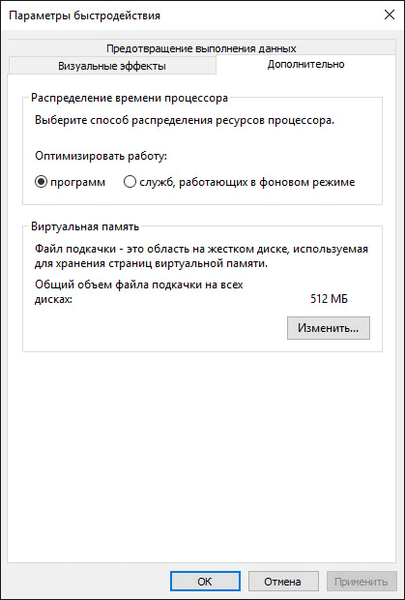
На моєму комп'ютері встановлено 8 ГБ оперативної пам'яті (RAM), після установки системи, Windows 10 виділила 512 МБ для файлу підкачки. Операційна система автоматично визначає свап для комп'ютера.
Як змінити розмір файлу підкачки
Увійдіть у вікно "Параметри швидкодії", у вкладці "Додатково", в розділі "Віртуальна пам'ять" натисніть на кнопку "Змінити ...".
Тут за умовчанням активований пункт "Автоматично вибирати обсяг файлу підкачки". Система самостійно дбає про необхідний обсяг файлу pagefile.sys. За вибором системи, файл підкачки розташований на диску "С".
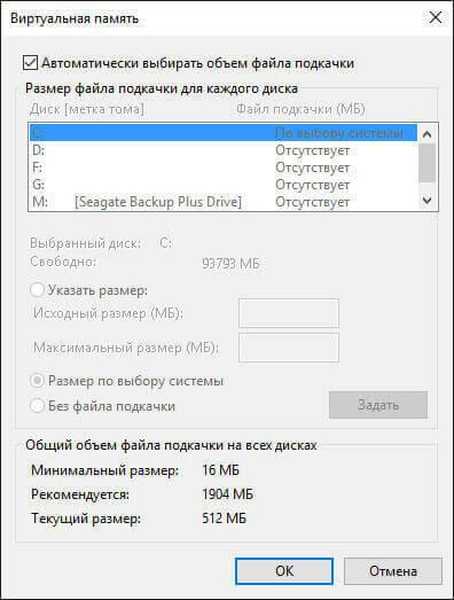
Як збільшити файл підкачки? Для збільшення (це роблять набагато частіше), або зменшення розміру файлу підкачки, зніміть прапорець навпроти пункту "Автоматично вибирати обсяг файлу підкачки". Потім активуйте пункт "Вказати розмір".
Вам також може бути цікаво:- Оптимізація Windows 10 для прискорення роботи ПК
- Гибернация Windows: як включити або відключити
У поля "Вихідний розмір" і "Максимальний розмір" введіть однаковий розмір файлу підкачки в МБ (так рекомендують в інтернеті для того, щоб не фрагментувати дані). Залежно від стану конкретного комп'ютера, можна ввести рекомендований розмір, або розмір дорівнює об'єму оперативної пам'яті, або обсяг, що перевищує в 1.5-2 рази розмір оперативної пам'яті.
Далі натисніть на кнопку "Задати", а потім застосуйте налаштування.
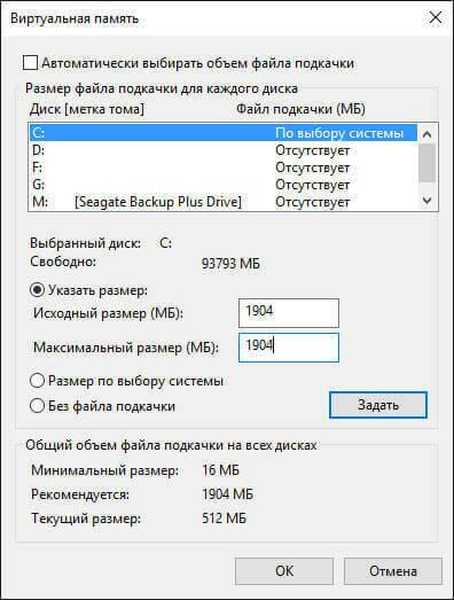
Після перезавантаження комп'ютера файл підкачки буде збільшений, або навпаки зменшений. Задуматися про збільшення розміру файлу підкачки слід в тих випадках, коли ви бачите, що для плідної роботи на комп'ютері не вистачає пам'яті.
Як видалити файл підкачки
Для видалення файлу підкачки, в вікні "Віртуальна пам'ять", при відключеному пункті "Автоматично вибирати обсяг файлу підкачки", активуйте пункт "Без файлу підкачки". Далі натисніть на кнопку "Задати".
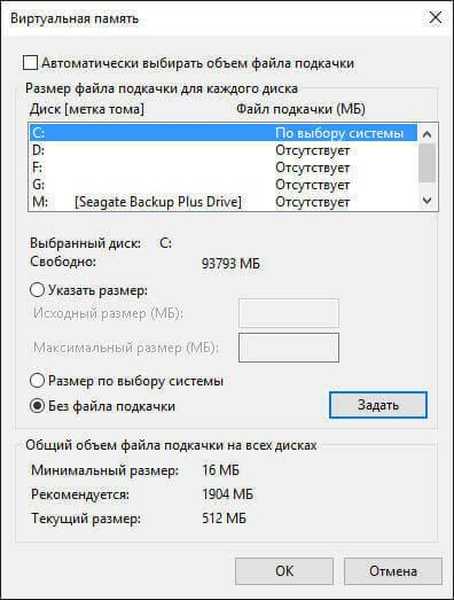
У вікні з попередженням натисніть на кнопку "Так", а потім у вікні "Віртуальна пам'ять" на кнопку "ОК". Після перезавантаження файл підкачки буде видалений з комп'ютера.
Я рекомендую не відключати файл підкачки, навіть, якщо на комп'ютері встановлено великий обсяг оперативної пам'яті. Тому що можуть виникнути проблеми при роботі деяких програм: віртуальних машин, старих програм, які не буде записуватися отладочная системна інформація і т. Д.
Зовсім видаляти файл підкачування не слід, залиште краще мінімальний розмір файлу підкачки. Видалення файлу підкачки невеликого розміру не принесе ніяких вигод, а якщо на комп'ютері невеликий обсяг оперативної пам'яті, то видаляти файл підкачування взагалі не рекомендується.
Як перенести файл підкачки на інший диск
Файл підкачки можна перенести на інший диск. Спочатку видаліть файл підкачки з диска "С" свого комп'ютера.
У вікні "Віртуальна пам'ять" виділіть інший диск, далі вкажіть розмір файлу підкачки (вихідний і максимальний розмір), або довірте вибір системі. Потім натисніть на кнопку "Задати".

Після перезавантаження, файл підкачки Віндовс буде розташовуватися на іншому локальному диску вашого комп'ютера.
висновки статті
Файл підкачки Windows 10 використовується для зберігання віртуальної пам'яті. Користувач може збільшити розмір файлу підкачки, зменшити розмір файлу підкачки, видалити файл підкачки, перенести файл підкачки на інший диск свого комп'ютера.
Схожі публікації:- Як відключити UAC (контроль облікових записів) в Windows 10
- Як повернути стандартні гри в Windows 10
- Як повернути Перегляд фотографій в Windows 10
- Налаштування загального доступу до папки по мережі в Windows
- Дефрагментація в Windows 10











